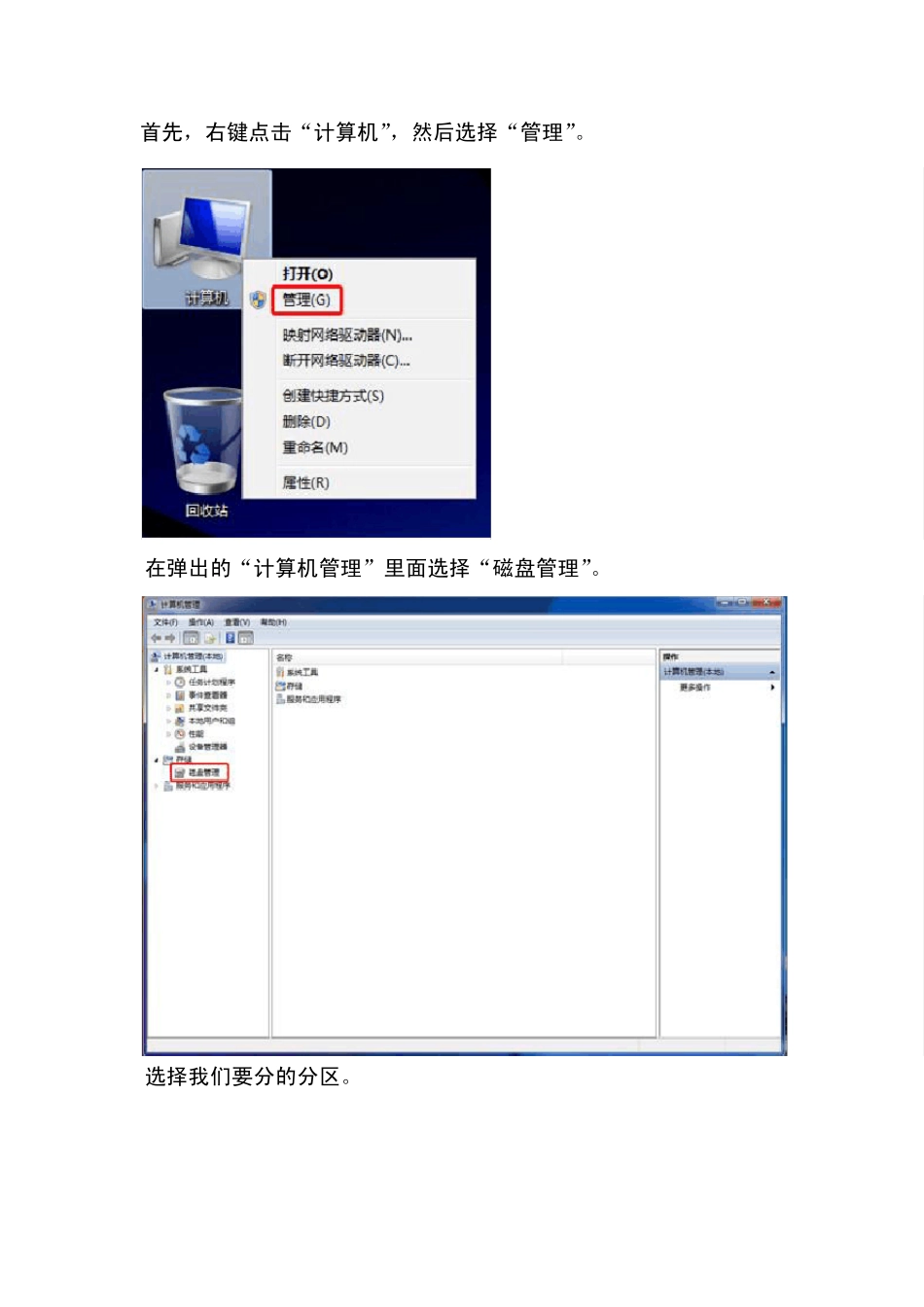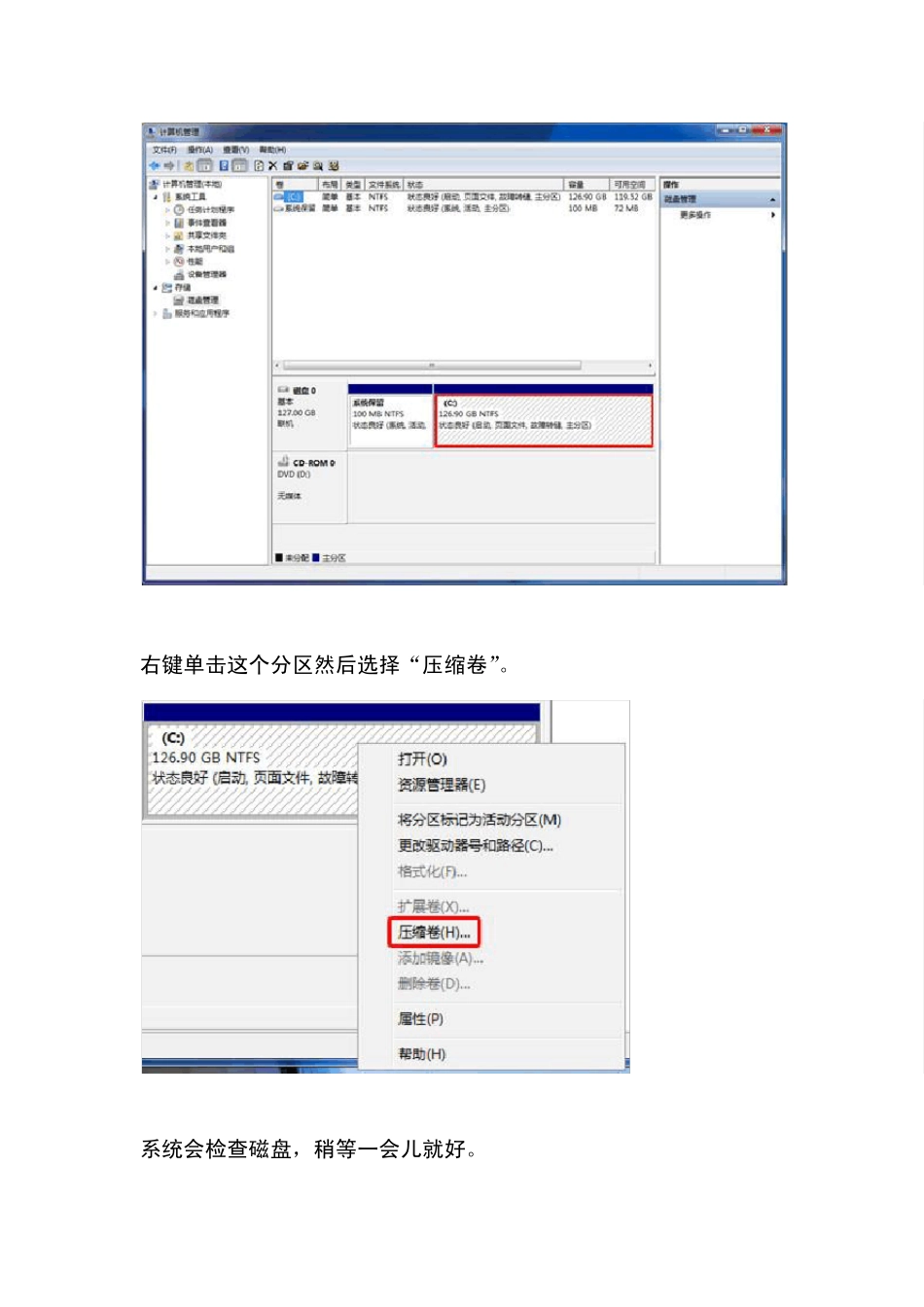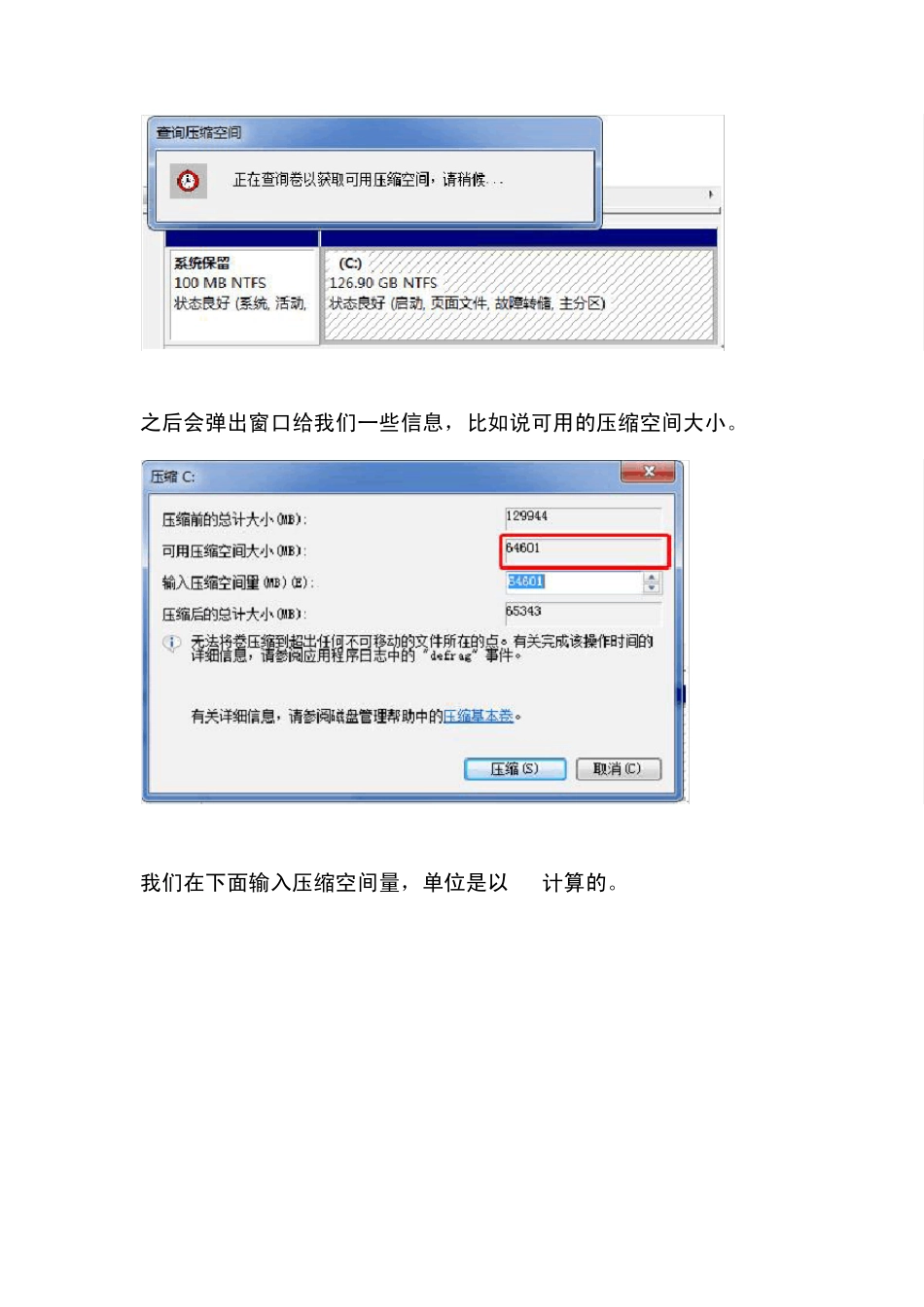首先,右键点击“计算机”,然后选择“管理”。 在弹出的“计算机管理”里面选择“磁盘管理”。 选择我们要分的分区。 右键单击这个分区然后选择“压缩卷”。 系统会检查磁盘,稍等一会儿就好。 之后会弹出窗口给我们一些信息,比如说可用的压缩空间大小。 我们在下面输入压缩空间量,单位是以 MB计算的。 点击“压缩”之后,系统会分出所要压缩的空间。但是这个状态系统是看不到的,因为还处于“未分配”的状态。 右键单击这个未分配的分区,选择“新建简单卷”。 之后系统会弹出“新建简单卷向导”。 点击下一步后,会要求输入新建卷的大小,如果需要分多个分区就先建立其中一个,然后重复过程就可以,文中示例仅仅建一个。 最后,核对已经建好的卷的信息后,点击“完成”以关闭向导。 然后再来查看磁盘管理器里面的信息。 一切都完成了。 最后,打开“计算机”,“新加卷”已经可以使用了。 怎么样?因为有向导的存在,即使不看这篇文章也可以轻松的设置吧? 以上仅仅是说明了“压缩卷”,大家仔细看文章较早的“压缩卷”的地方,上面还有一个“扩展卷”。简单的说说“扩展卷”的用法吧。 其实“扩展卷”的整个操作过程和“压缩卷”基本一样,也会有向导提示。其功能就是让一些“未分配”的空间被扩展到前面一个空间不够用的卷中,达到使之前那个空间不够用的卷增加空间以满足使用的目的。 好啦。有了 Windows 7 很多事情都变得很简单吧?~